In iOS 13.2, Siri può annunciare i tuoi messaggi in arrivo e leggerli. Questo è il tipo di funzionalità così utile e ovvia che sembra che avrebbe dovuto esserci sempre. Si chiama Annuncia messaggi con Siri e fa proprio questo.
Ecco come configurarlo e usarlo
Come attivare Annuncia messaggi con Siri
Innanzitutto, un paio di avvertimenti. Per utilizzare Annuncia messaggi con Siri, devi avere:
- Un iPhone con almeno iOS 13.2.
- Un insieme di AirPods di seconda generazione o Powerbeats Pro cuffie wireless — qualsiasi cosa contenga Chip H1 proprietario di Apple.
Prepararsi è facile. La prima volta che apri la custodia AirPods dopo l'aggiornamento a iOS 13.2, sullo schermo dell'iPhone verrà visualizzato un pannello che ti chiederà se desideri utilizzare Annuncia messaggi con Siri. Tocca per consentirlo e sei quasi arrivato. Puoi anche attivarlo manualmente sotto Impostazioni > Siri e ricerca > Annuncia messaggi.
Una volta attivato, Siri leggerà tutti i messaggi in arrivo nei tuoi AirPods. E puoi anche rispondere usando Siri. Comporre e inviare messaggi tramite Siri è alla portata di chiunque, anche se utilizzi cuffie di terze parti, come vedremo tra un attimo.
Come scegliere quali mittenti annuncerà Siri
Probabilmente non vuoi che Siri legga tutti i messaggi in arrivo, quindi la prossima cosa da fare è andare al Impostazioni app. Lì troverai il Annuncia messaggi con Siri impostazioni.
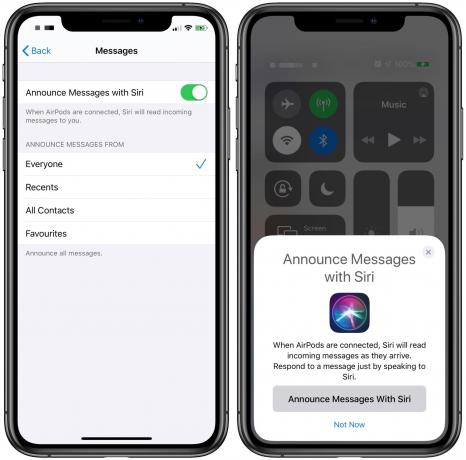
Foto: Culto di Mac
Nella parte superiore di queste impostazioni c'è un interruttore per attivare e disattivare Annuncia messaggi con Siri. È qui che vieni se ti sei perso quella finestra pop-up originale. E sotto questo è un elenco di opzioni di annuncio:
- Tutti
- Recenti
- Tutti i contatti
- preferiti
Tutti è autoesplicativo. Recenti è utile, in quanto ti consente di ascoltare i messaggi delle tue conversazioni attuali. Tutti i contatti consente messaggi da chiunque nella tua rubrica.
preferiti è la mia opzione preferita. Questo utilizza i tuoi preferiti dai contatti del telefono. Puoi vedere questo elenco all'interno dell'app Telefono, nella scheda più a sinistra (quella contrassegnata da una stella). Qui puoi modificare e aggiungere all'elenco toccando Modificare o +.
Come inviare un messaggio utilizzando Siri
Come accennato in precedenza, qualsiasi utente iPhone può inviare messaggi semplicemente parlando con Siri. Non hai bisogno degli AirPod usa e getta di Apple per farlo.
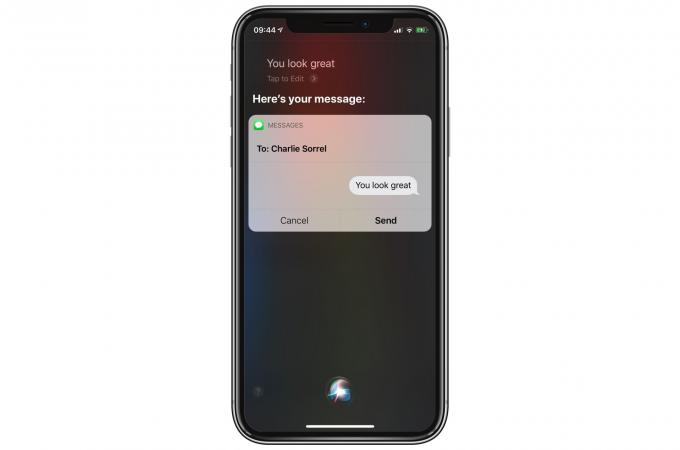
Foto: Culto di Mac
Per comporre e inviare un iMessage, basta invocare Siri (usando Ehi Sirio premendo il pulsante/collegamento di attivazione di Siri sulle cuffie Bluetooth collegate). Quindi, dì qualcosa come "Invia un messaggio a Charlie". Quindi, ti verrà chiesto di dettare un messaggio. Andare avanti. Una volta fatto, Siri ti mostrerà il messaggio e ti chiederà se vuoi inviarlo. Dì "Sì" o l'equivalente per inviarlo.
Se lo stai facendo con le cuffie, Siri ti leggerà prima il messaggio. Ciò consente di verificare che sia riuscito a non rovinare la trascrizione.
Non solo iMessage
In questo momento, solo i tuoi iMessage in arrivo funzioneranno con Annuncia messaggi con Siri. Ma qualsiasi altra app di messaggistica può aggiungere compatibilità. Potresti avere una conversazione WhatsApp o Telegram interamente tramite voce, ogni volta che questi servizi aggiungono la funzionalità alle proprie app. Avrai ancora bisogno di alcune delle cuffie di Apple per farlo, ma comunque. È una grande caratteristica
